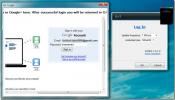Kuinka korjata kiinnitetty, mutta näkymätön sovellusruutu Windows 10: n Käynnistä-valikossa
Windows 10 ja sen Käynnistä-valikon virheet ovat aina arvaamattomia. Jos sinulla on Käynnistä-valikossa ongelma, jonka tekevät myös monet muut käyttäjät, sinun on luettava itsesi onneksi. Epäselvä Käynnistä-valikon ongelmissa on harvoin muuta korjausta kuin uuden käyttäjäprofiilin luominen tai Windows 10: n asentaminen tuoreeksi. Jos sinulla on Käynnistä-valikkoon kiinnitetty sovellusruutu, mutta se ei ole näkyvä, se on helppo korjata.
Korjaa sovelluslaatta kiinnitettynä, mutta näkymätön
Seuraavassa kuvakaappauksessa äärivaihe osoittaa sovellusruudun, joka on kiinnitetty, mutta näkymätön. Ainoa tapa, jolla tiedän, että siellä on kiinnitetty laatta, on koska muistan sen. Muuta kuin mikään, ei ole mitään, ei edes työkaluvinkki, joka osoittaisi, että siellä on laatta. Näyttää siltä, että laatta on irrotettu.

Jos yrität kiinnittää tällaisen sovelluksen Käynnistä-valikkoon ongelman ratkaisemiseksi, pikavalikossa näkyy vaihtoehto poistaa se, mikä osoittaa, että sovellus on jo kiinnitetty. Korjaus on yksinkertainen; Irrota laatta ja kiinnitä se sitten uudelleen.

Kun irrotat ja kiinnität ruudun uudelleen, se tulee näkyviin Käynnistä-valikkoon. Sitä ei palauteta alkuperäiseen asemaansa. Sinun on muutettava kokoa ja asetettava se uudelleen.
Tämä pieni virhe ilmestyi tyhjästä, kun avain Excel-sovelluksen laatan avulla. Sillä voi olla jotain tekemistä Excelin kanssa, mutta se on todennäköisesti ongelma Käynnistä-valikossa. Tämä on korjaus yhdelle ruudulle, mutta jos se jatkuu useiden ruutujen kanssa Käynnistä-valikossa, ja lopulta irrotat ja kiinnität ne takaisin, ongelma syvenee. Voit yrittää käynnistää Käynnistä-valikon vianetsinnän, mutta ei ole mitään takeita, jotka toimisivat.
Jos onnesi on erityisen huono ja et myös rikkoa Windows-hakua, voit käyttää sovellusta sovellusluettelo, napsauta sitä hiiren kakkospainikkeella ja valitse Irrota alusta -vaihtoehto.
Jos tämä virhe ilmenee samalta sovellukselta, todennäköisesti Käynnistä-valikko ei ole syyllinen. Sinä pystyt yritä nollata sovellus Asetukset-sovelluksesta Windows 10: ssä, tai jos kyseessä on työpöytäsovellus, jolla on korjausvaihtoehto, voit käyttää sitä. Jos sen nollaaminen ei toimi, joudut ehkä poistamaan sovelluksen ja asentamaan sen sitten uudelleen. Jos tämän jälkeen koet edelleen tämän ongelman, on mahdollista, että itse sovellus on viallinen ja tarvitsee korjauksen, jonka kehittäjä joutuu tekemään.
Haku
Uusimmat Viestit
Musiikkokokoelma: Kattava, ihonäkyvä Album Manager Windows -käyttöjärjestelmälle
Musiikkikokoelman luominen ja hallinta on enemmän kuin pelkkä harra...
G + 7 näyttää Google+ -viestien syötteen Windows 7 -työpöydällä
G + 7 on Windows 7 -laite, joka tarjoaa jatkuvia päivityksiä Google...
Testaa verkkosivustosi vakautta verkkosivustojen lataustyökalulla
Verkkosivun lataustyökalu on avoimen lähdekoodin sovellus, joka on ...